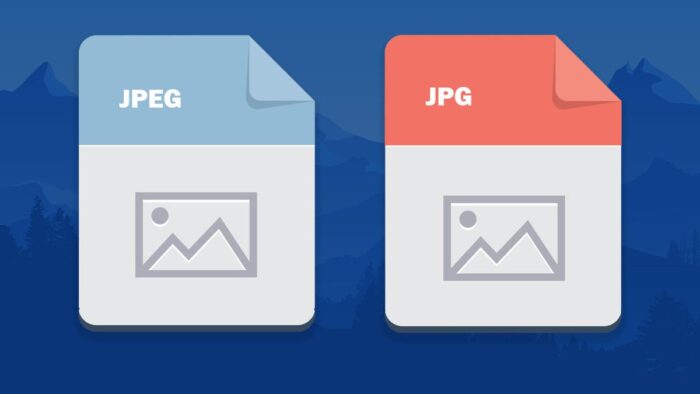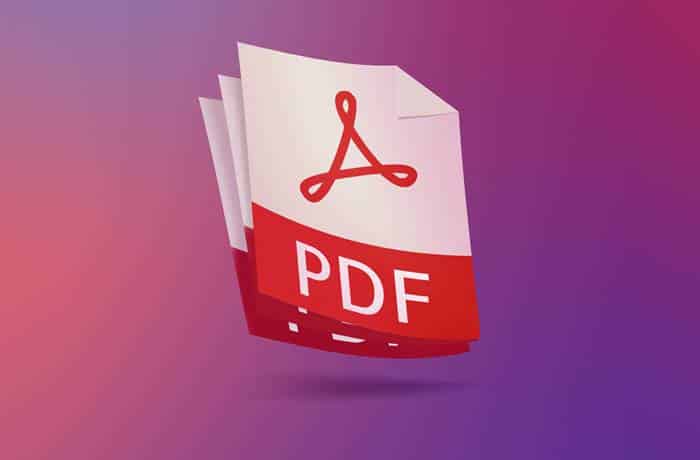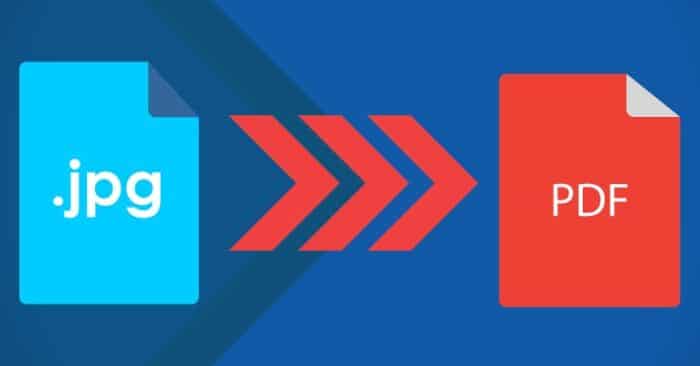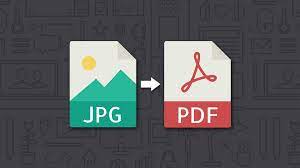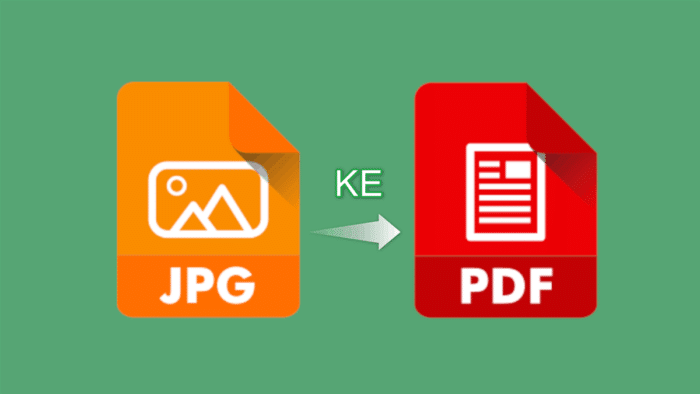Samudranesia.id – Mengubah JPG Ke PDF saat ini menjadi salah satu cara yang sering digunakan dan dibutuhkan oleh banyak orang. Terutama oleh para pelajar, mahasiswa hingga dunia kerja.
Biasanya mengubah JPG Ke PDF dilakukan untuk menyusun file agar lebih rapi dan mudah dibaca. Oleh karena itu, bisa dikatakan bahwa mengubah file menjadi PDF adalah cara yang paling aman.
Saat ini, sudah tersedia banyak cara untuk mengubah JPG ke PDF. Mulai dari menggunakan aplikasi hingga tanpa aplikasi. Penasaran bagaimana caranya? Simak terus artikel yang membahas cara mengubah JPG ke PDF ini sampai habis ya!
Apa Itu Format JPG?
Sebelum membahas lebih lanjut mengenai cara mengubah JPG ke PDF, ada baiknya kamu mengenal dahulu format JPG. Apa itu format JPG? Simak penjelasan format JPG di bawah ini.
Format JPG merupakan salah satu format yang digunakan untuk menyimpan gambar atau foto digital. JPG menjadi salah satu format yang paling banyak digunakan.
Banyak orang yang menggunakan format JPG karena format ini memiliki ukuran yang relatif kecil. Walaupun memiliki ukuran yang kecil, hal ini tidak mengurangi kualitas dari format JPG.
Selain memiliki kualitas yang bagus, file dengan format JPG juga menjadi yang paling gampang diakses oleh para pengguna. Hal ini dikarenakan tidak membutuhkan perantara saat buka file.
Format file JPG biasanya sering digunakan untuk menyimpan gambar. Format ini dimanfaatkan untuk kebutuhan halaman web, multimedia dan publikasi digital lainnya.
Selain itu, file dengan format JPG ini dikenali sebagai format gambar yang bisa menyimpan citra-citra dengan ragam warna. Contohnya seperti gambar dengan warna CMYK, Grayscale dan RGB.
Mengenal Format PDF
Sekarang kamu telah mengetahui apa itu format JPG, selanjutnya kamu harus mengetahui juga mengenai format PDF. Simak penjelasan mengenai format PDF di bawah ini ya!
PDF merupakan singkatan dari Portable Document Format. Format PDF ini merupakan salah satu format yang dibentuk oleh Adobe Systems untuk mempermudah pertukaran dokumen secara digital.
Dengan kata lain, format PDF ini ditujukan untuk membuat representasi file dua dimensi yang berisi huruf, teks hingga vektor.
Dalam Acrobat 3-D, PDF memiliki kemampuan lain seperti meliputi pembacaan dokumen tiga dimensi.
Format PDF telah menjadi standar ISO pada tanggal 1 Juli 2008 dengan memiliki kode ISO 32000-1:2008. Untuk sistem keamanannya, file dengan format PDF ini dapat diberikan kata sandi.
Oleh karena itu, tidak sembarang orang dapat mengedit file tersebut. Kata sandi dalam berkas PDF dapat dilakukan dalam dua tingkat, yaitu 40-bit dan 128-bit. Penyandian berkas PDF menggunakan sistem sandi kompleks RC4 dan MD5.
Selain keamanan dalam kata sandi, file format PDF juga dapat diberi pembatasan DRM. Pembatasan ini dilakukan untuk membatasi kegiatan penggandaan, penyuntingan maupun pencetakan file.
Cara Mengubah JPG Ke PDF Menggunakan SmallPDF
Setelah kamu mengetahui kedua format yang akan dibahas pada artikel ini. Mungkin kamu penasaran apakah ada cara untuk mengubah JPG ke PDF. Jawabannya, tentu ada.
Cara mengubah JPG ke PDF dapat dilakukan dengan berbagai cara. Salah satunya adalah melalui website Small PDF. Bagaimana cara mengubah JPG ke PDF dengan Small PDF? Simak penjelasan ini.
- Langkah pertama yang bisa kamu lakukan adalah membuka browser pada perangkat kamu.
- Jika sudah membuka browser, kamu bisa mengunjungi situs Small PDF. Berikut situs Small PDF https://smallpdf.com/id/jpg-ke-pdf.
- Selanjutnya, pilih opsi JPG to PDF.
- Lalu kamu akan diminta untuk mengunggah file JPG yang ingin diubah menjadi PDF. Perlu diketahui, kamu dapat menggunggah satu file atau lebih dari satu.
- Setelah mengunggah, kamu dapat memilih ukuran kertas seperti portrait atau landscape. Jika sudah memilih ukuran kertas, kamu bisa klik convert.
- File JPG yang sudah diconvert menjadi PDF akan muncul setelah beberapa saat. Kamu dapat mengunduh file tersebut dengan klik unduhan dan save to device.
- Selain itu, kamu juga dapat melakukan kompres file PFG jika ukuran file terlalu besar. Kamu juga bisa melakukan export file ke dalam format lain seperti .xlsx, .pptx dan docx.
- Berikut di atas merupakan langkah-langkah untuk mengubah JPG ke PDF melalui situs Small PDF. Cara ini menjadi solusi untuk kamu yang ingin mengubah format file dengan mudah.
Cara Mengubah JPG Ke PDF Melalui ILovePDF
Selain menggunakan situs Small PDF, masih ada beberapa situs lagi yang bisa kamu gunakan. Salah satunya melalui situs I Love PDF.
Kamu dapat dengan mudah mengubah JPG ke PDF melalui situs I Love PDF.
Untuk kamu yang penasaran bagaimana caranya mengubah JPG ke PDF dengan situs I Love PDF, simak langkah berikut.
- Pertama, pastikan kamu membuka terlebih dahulu browser melalui perangkat kamu. Jangan lupa untuk memeriksa koneksi inernet kamu ya.
- Kedua, kamu bisa mengunjungi situs I Love PDF. Berikut situsnya www.ilovepdf.com
- Langkah selanjutnya, kamu dapat mengunggah file JPG yang ingin kamu ubah menjadi PDF. Kamu dapat mengunggah lebih dari satu file JPG yang ada di perangkat kamu.
- Selanjutnya, kamu harus menentukan ukuran kertas seperti ukuran portrait maupun landscape. Setelah menentukan, kamu dapat klik Convert to PDF.
- Setelah itu, file JPG kamu akan dikonversikan dalam bentuk PDF. Jika sudah terkonversi, kamu dapat mengunduh file PDF tersebut.
- File PDF akan otomatis terunduh dan tersimpan ke dalam perangkat kamu. Kamu juga dapat membagikan file PDF menggunakan link ke orang lain.
Berikut di atas merupakan langkah-langkah mengubah JPG ke PDF menggunakan situs I Love PDF. Kamu dapat melakukan dengan mudah jika mengikuti langkah di atas.
Bagaimana Cara Mengubah JPG Ke PDF Menggunakan Microsoft Word?
Penjelasan sebelumnya merupakan cara mengubah JPG ke PDF melalui situs web. Kamu juga dapat melakukan hal tersebut menggunakan aplikasi pengolah kata, Microsoft Word.
Aplikasi Microsoft Word juga bisa kamu gunakan untuk ubah file JPG ke PDF. Bagaimana caranya mengubah melalui Microsoft Word? Ikuti langkah-langkah ubah JPG ke PDF di bawah ini ya!
- Langkah pertama yang bisa dilakukan adalah membuka aplikasi Microsoft Word melalui perangkat kamu.
- Setelah itu, masukkan file JPG yang ingin kamu ubah menjadi format PDF ke dalam dokumen Microsoft Word. Kamu bisa pilih file JPG lalu klik Insert.
- Jika kamu sudah memasukkan file JPG ke dalam dokumen word. Kamu bisa menyimpan ke dalam format PDF dengan klik Save as.
- Pilih format file menjadi PDF pada pilihan di Save as type. Lalu pilih tempat atau lokasi penyimpanan file tersebut.
- Terakhir, kamu bisa klik Save untuk menyimpan file tersebut dalam bentuk format PDF.
- Berikut di atas merupakan cara yang bisa kamu lakukan untuk ubah file JPG ke PDF dengan menggunakan Microsoft Word.
Bagaimana Cara Mengubah JPG Ke PDF Melalui Camscanner
Selain menggunakan aplikasi Microsoft Word, kamu juga bisa melakukan ubah file JPG ke PDF menggunakan aplikasi Camscanner.
Cara untuk mengubah file tersebut dapat kamu lakukan dengan mudah dan cepat.
Bagaimana cara ubah file JPG ke PDF dengan Camscanner? Simak langkah ubah JPG ke PDF dengan Camscanner.
- Langkah pertama adalah mengunduh aplikasi Camscanner di perangkat kamu. Kamu dapat mengunduh aplikasi ini melalui Google Play Store atau Appstore.
- Jika kamu sudah mengunduh aplikasi Camscanner, kamu dapat membuka aplikasi tersebut.
- Setelah masuk ke dalam halaman utama, kamu bisa klik opsi All dan pilih Image to PDF.
- Selanjutnya, pilih file JPG yang ingin kamu konversi lalu klik pilihan Import.
- Kamu dapat mengubah nama file di bagian atas dan klik tanda ceklis di pojok kanan bawah.
- Selain itu, kamu dapat mengubah ukuran kertas dan rotasi seperti portrait atau landscape pada pojok kanan atas.
- Berikutnya, kamu dapat menyimpan file tersebut ke dalam bentuk PDF. Untuk pengguna iOS, kamu bisa klik Share pada pojok kanan atas dan klik opsi Save to file.
Berikut di atas merupakan cara untuk ubah file JPG ke PDF melalui aplikasi Camscanner. Kamu dapat melakukan konversi file dengan mudah menggunakan aplikasi Camscanner.
Langkah-Langkah Mengubah JPG Ke PDF Menggunakan Photoshop
Untuk kamu yang ingin ubah file JPG ke PDF tanpa memiliki akses internet. Kamu dapat menggunakan aplikasi Photoshop.
Aplikasi Photoshop tidak hanya digunakan untuk mengedit foto saja, tapi bisa juga mengubah file JPG ke PDF.
Berikut cara ubah JPG ke PDF dengan Aplikasi Photoshop.
- Pertama, kamu dapat membuka aplikasi Photoshop pada perangkat komputer atau laptop.
- Klik menu file yang terletak di kiri atas.
- Kamu dapat memilih opsi Open untuk membuka file.
- Pilih gambar atau foto format JPG yang akan kamu ubah ke format PDF/
- Setelah memilih gambar klik File dan menu Save As.
- Selanjutnya, akan muncul tulisan dalam format bahasa Inggris. Lalu kamu bisa klik OK setelah membaca format tersebut.
- Terakhir, akan muncul tombol preset dan file akan berubah jadi Smallest File Size. Jangan lupa, klik Save untuk menyimpan file tersebut.
Akhir Kata
Berikut merupakan penjelasan mengenai beberapa cara mengubah format foto ke pdf dengan mudah. Demikianlah artikel yang membahas Cara Mengubah JPG Ke PDF dan sampai jumpa lagi!